Windows 10系统下载----生成iso镜像文件
VMware16虚拟机:下载和安装教程
VMware16虚拟机:安装Windows10系统----超详细教程
VMware16虚拟机:安装Windows10系统----卡顿优化
VMware16虚拟机:在Windows10系统下----安装VMware tools
VMware16虚拟机安装Win10系统后卡顿问题
优化1:VMware16虚拟机----安装VMware tools
安装 VMware tools 可以很有效的解决卡顿问题。
具体的安装教程文章链接如下:
VMware16虚拟机:在Windows10系统下—安装VMware tools
优化2:VMware16虚拟机----首先项优化设置
步骤1:打开虚拟机 首选项 设置
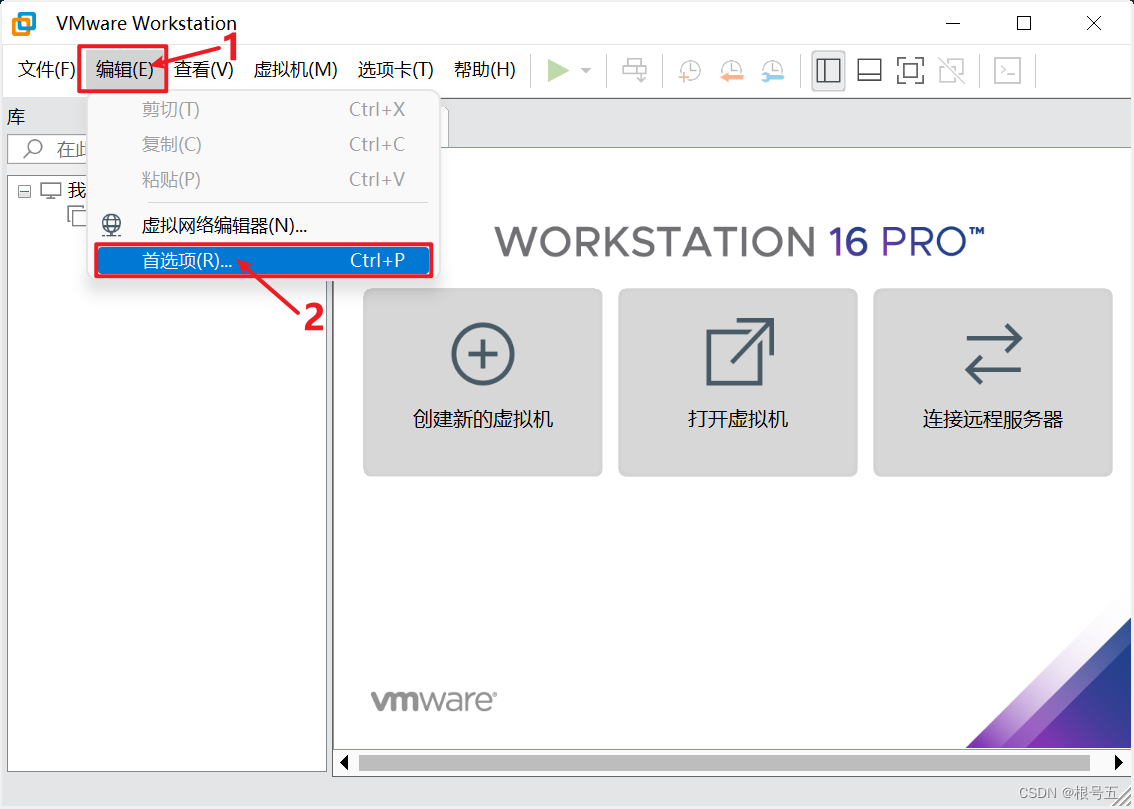
步骤2:设置----内存
将额外内存 设置为 调整所有虔拟机内存使其适应顿留的主机 RAM(F)
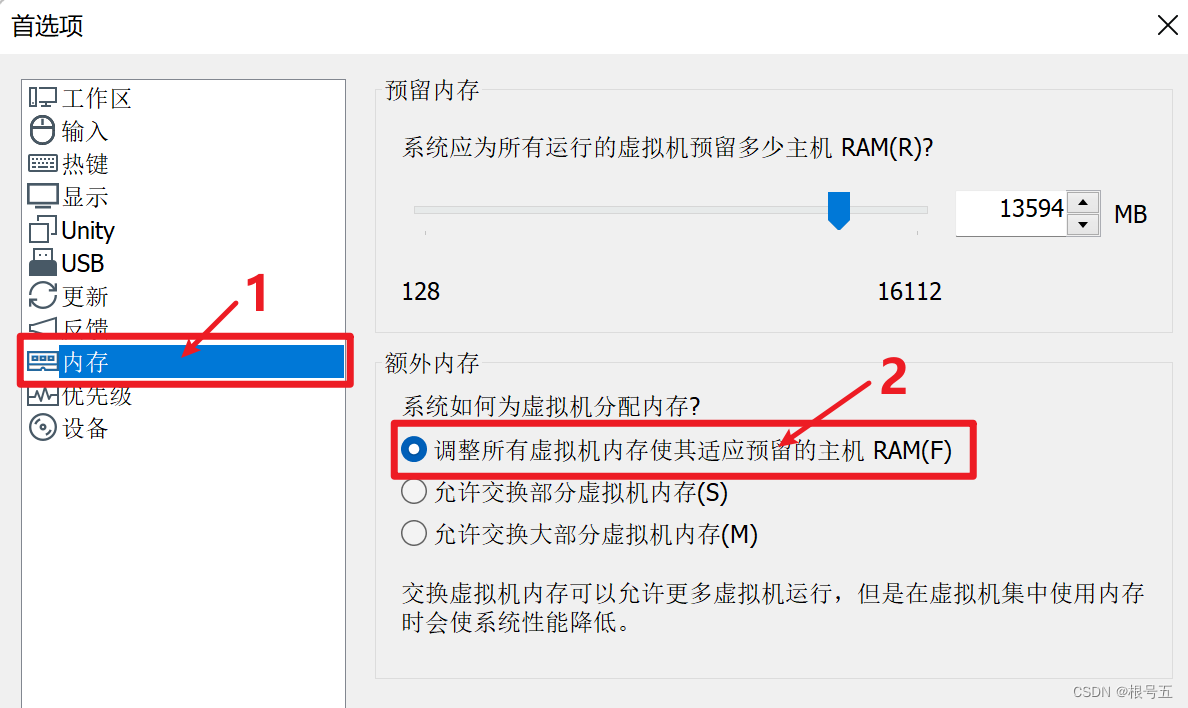
步骤3:设置----优先级
将 抓取的输入内容 设置为 高
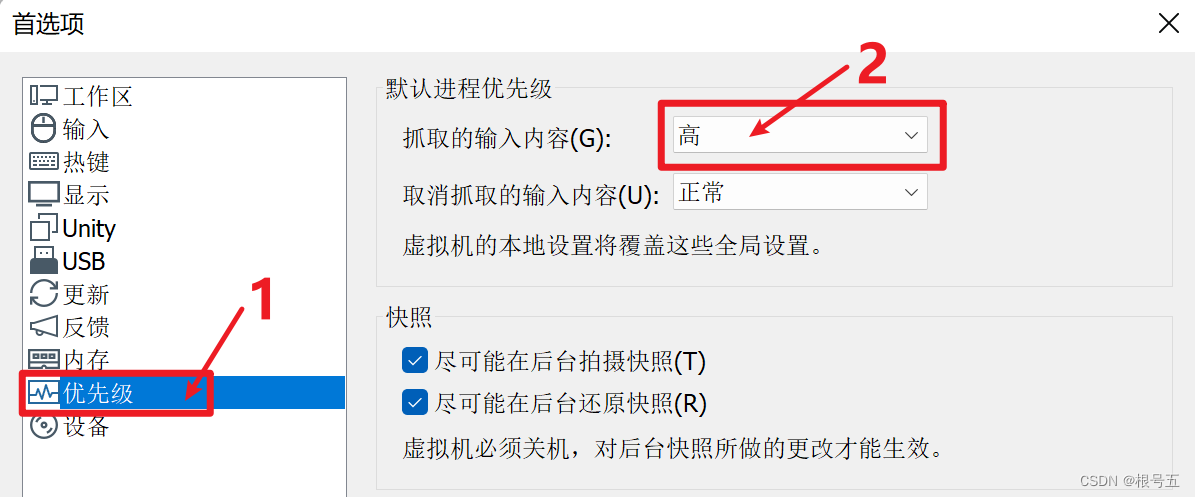
优化3:VMware16虚拟机----虚拟机优化设置
步骤1:点击创建好的虚拟机,选择编辑虚拟机设置
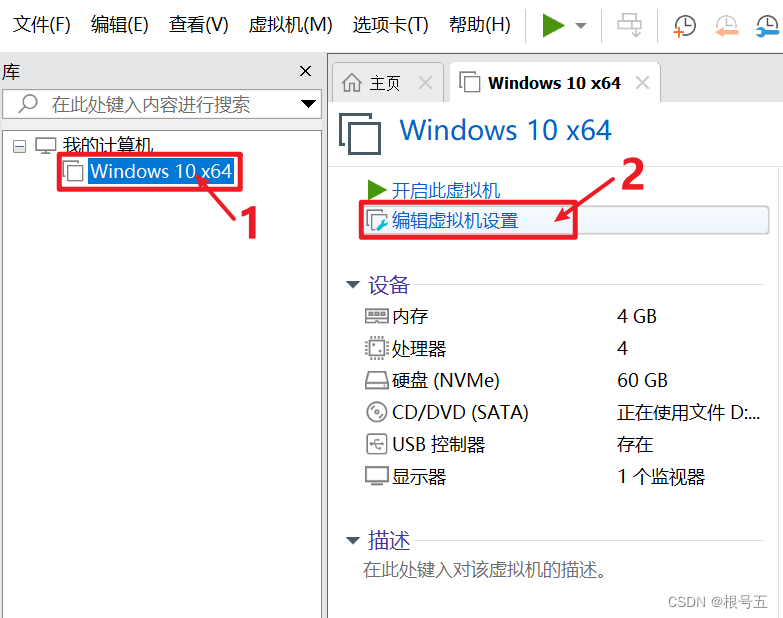
步骤2:设置内存----4GB
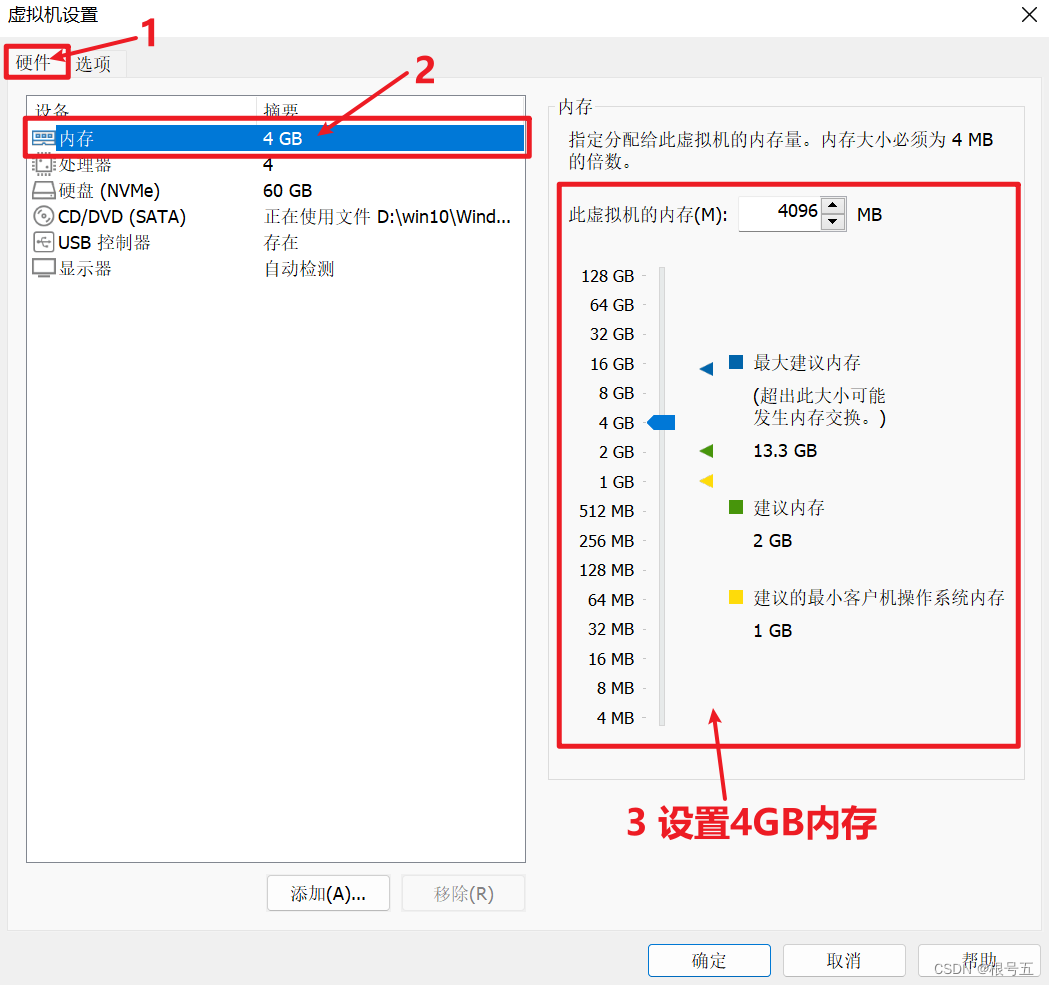
步骤3:设置处理器----4核
虚拟化引擎 全部勾选
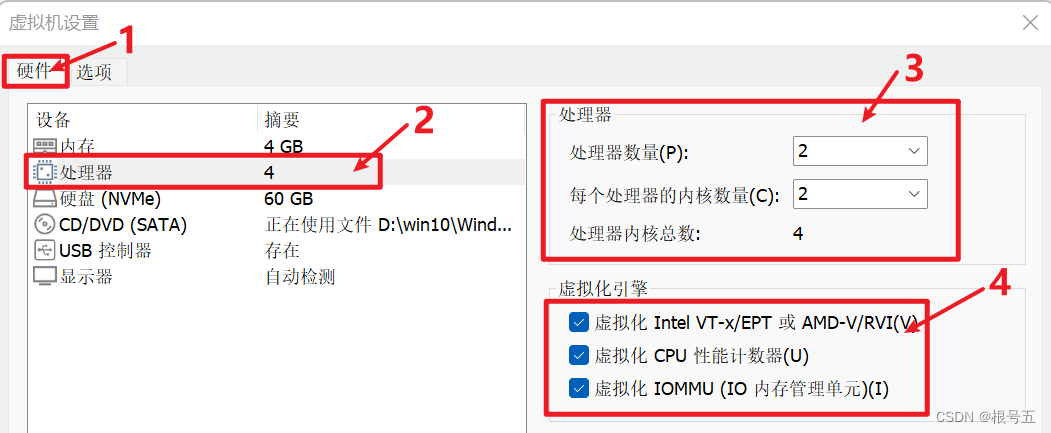
步骤4:设置CD/DVD
将 启动时连接 勾选
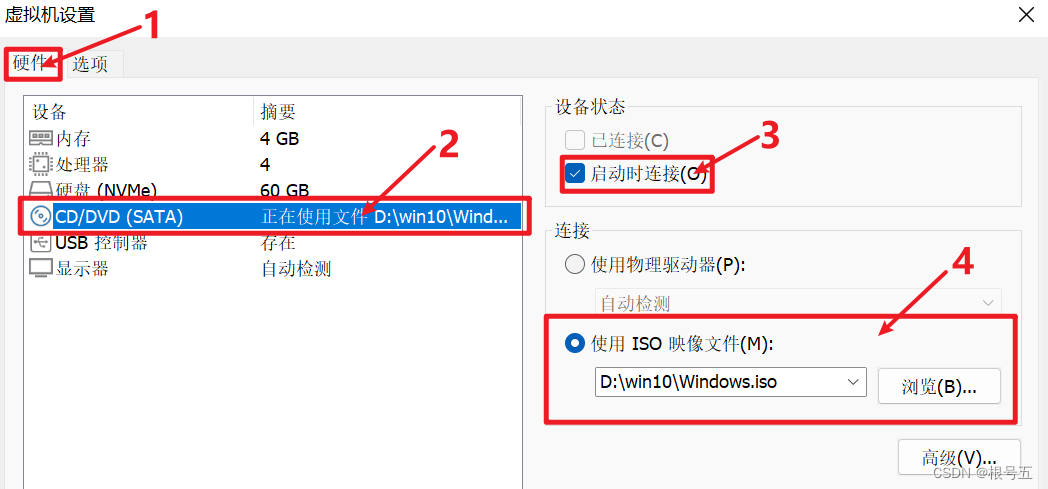
步骤5:设置显示器
勾选加速3D图形,图形内存可以设置大一点,其他设置如下图。
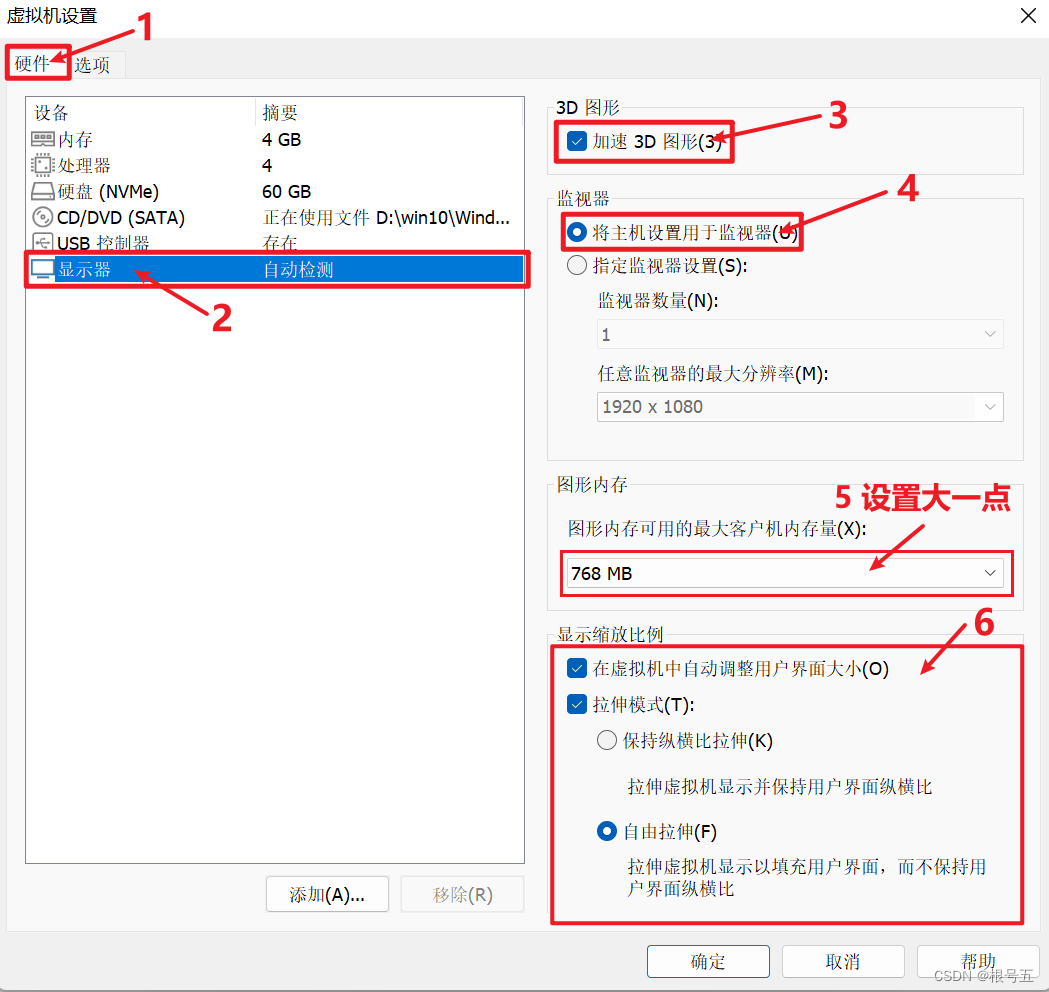
步骤6:设置选项----高级
抓取的输入内容设置 高
勾选 禁用内存页面修整
